文章目录
1.jdk安装
1)windows安装jdk
1.下载
打开如下链接:http://www.oracle.com/technetwork/java/javase/downloads/jdk8-downloads-2133151.html ,进入JDK1.8下载官网,或者直接百度JDK1.8,也可进入下载官网。
进入官网后,按照所给信息下载对应系统版本的JDK,这里以安装jdk-8u60-windows-x64为例。

这里我们选择jdk-17_windows-x64_bin.exe下载
2.安装
①下载后双击即可安装,如下图:
②更改jdk安装路径(也可以采用默认安装在C盘),这里我安装的是D:\Software\Java\jdk1.8.0_60\目录(看自己),然后下一步。


点击下一步

点击关闭
3.环境配置
JDK环境变量配置。首先配置JAVA_HOME:右键单击计算机图标,接着点击菜单最下方的属性菜单项,或者连续打开控制面板–系统和安全–系统也可以。
在弹出的对话框中单击”高级“选项卡,接着点击下方的环境变量:

在环境变量对话框中的系统变量中点击“新建”按钮,在弹出的新建系统变量里的变量名中输入JAVA_HOME,在变量值中输入JDK的根目录: D:\Software\Java\jdk-17 ,然后点击确定,返回环境变量对话框。

在系统变量中查看是否有“classpath”变量,如果没有,则新建这个变量,变量名classpath 变量值 .;%JAVA_HOME%\lib; 注意,此变量值以英文句点符号开始,以分好结束。然后点击确定,返回环境变量对话框。

最后,在系统变量里面找到Path变量,注意,这次是点击编辑按钮,在弹出的对话框中的变量值的最后,一定是最后,添加如下字符串:;%JAVA_HOME%\bin;%JAVA_HOME%\jre\bin。注意,前面第一个是分号。如果没有Path变量,则添加Path变量,添加步骤和前面一样,不在重复。

然后确定返回到桌面,然后打开“命令提示符”(以管理员的身份运行),输入java –version ,出现下图所示输出,则说明jdk安装成功。

2)linux安装jdk
1.检查系统是否有jdk,并删除,没有跳过
java -version
rpm -qa | grep java
可能查出来为:
java-1.7.0-openjdk-1.7.0.111-2.6.7.8.el7.x86_64
java-1.8.0-openjdk-1.8.0.102-4.b14.el7.x86_64
java-1.8.0-openjdk-headless-1.8.0.102-4.b14.el7.x86_64
java-1.7.0-openjdk-headless-1.7.0.111-2.6.7.8.el7.x86_64
删除示例
rpm -e --nodeps java-1.7.0-openjdk-1.7.0.111-2.6.7.8.el7.x86_64
rpm -e --nodeps java-1.8.0-openjdk-1.8.0.102-4.b14.el7.x86_64
rpm -e --nodeps java-1.8.0-openjdk-headless-1.8.0.102-4.b14.el7.x86_64
rpm -e --nodeps java-1.7.0-openjdk-headless-1.7.0.111-2.6.7.8.el7.x86_64
2.下载
注意:221版本的jdk,通过wget下载需要验证,可以通过官网登录后下载
**jdk1.8 221版本:
链接:https://pan.baidu.com/s/1RCEJfWgTkAE1pVm-DeLrzw
提取码:iu94
3.安装
mkdir /etc/java
cd /etc/java
tar -zxvf jdk-8u221-linux-x64.tar.gz
vim /etc/profile
export JAVA_HOME=/etc/java/jdk1.8.0_221
CLASSPATH=.:$JAVA_HOME/jre/lib/rt.jar:$JAVA_HOME/lib/dt.jar:$JAVA_HOME/lib/tools.jar
export PATH=$PATH:$JAVA_HOME/bin

使配置生效
source /etc/profile
测试环境
java -version
2.zookeeper安装
- 下载
下载文件:http://zookeeper.apache.org/releases.html 如我下载的文件:zookeeper-3.4.14.tar.gz
1)windows安装
1)解压zookeeper 到 D:\zookeeper-3.4.14 目录
打开:D:\zookeeper-3.4.14\conf,把zoo_sample.cfg复制一份,并重命名成zoo.cfg ,打开zoo.cfg文件(我用的notepad++打开的此文件),找到如下信息并做修改
把dataDir的值改成“./zookeeper-3.4.14/data”
(2)添加zookeeper环境变量
ZOOKEEPER_HOME:D:\zookeeper-3.4.14
Path中新建,添加;%ZOOKEEPER_HOME%\bin
(3)运行zookeeper
(4)打开cmd命令窗口 执行 zkserver

注意:这里的cmd窗口不要关闭
2)linux安装
linux打开端口传送门,这里需要打开2181端口
1.tar -xzvf 文件目录 -C 目标目录。如下图:

2.配置

cd conf/
我们看到有一个log4j日志文件,还有一个zoo_sample文件,zoo_sample是配置模板,那么我们的配置就用模板做参考吧。直接copy一个,名字叫zoo.fg。
vim zoo.cfg
tickTime:心跳配置,单位毫秒,两次心跳失败为down。
initLimit:多少个心跳时间后,允许其他server初始化。
dataDir:用于存放内存数据库快照的文件夹,同时用于集群的myid文件也存在这个文件夹里(注意:一个配置文件只能包含一个dataDir字样,即使它被注释掉了。 )
clientPort=2181 # 服务监听端口,可根据需要修改
这里可以修改dataDir,也就是存放zk的数据的地方设置一下就行
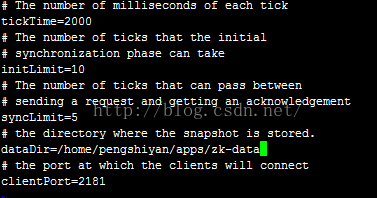
3.启动
cd ../bin
zkCli.sh -server 127.0.0.1:2181,-server 127.0.0.1:2181这个是服务server的ip和端口)

3.安装启动kafka
1)windows安装启动kafka
3.1 下载安装文件: http://kafka.apache.org/downloads.html
3.2 解压文件D:\program\kafka_2.11-2.0.0
3.3 打开D:\program\kafka_2.11-2.0.0\config
3.4 从文本编辑器里打开 server.properties
3.5 把 log.dirs的值改成 “log.dirs=D:\program\kafka_2.11-2.0.0\kafka-logs”
3.6 打开cmd
3.7 进入kafka文件目录: cd /d D:\program\kafka_2.11-2.0.0\bin\windows
3.8 输入并执行以打开kafka:
kafka-server-start ../../config/server.properties

2)linux安装启动kafka
1.tar -zxvf kafka_2.11-2.3.0.tgz
2.cd config 按照需要修改配置
①修改日志存放的地方
log.dirs = /root/3rd/kafka_2.11-2.3.0/log
3.简单单机启动kafka
cd bin
kafka-server-start.sh …/config/server.propirty

